خواه RED در مقابل Blackmagic ، Sennheiser در مقابل RØDE ، یا فیوژن در مقابل افترافکت، به ندرت فقط یک برنامه کاربردی میتواند تمام کار را انجام دهد. به همین ترتیب در حالی که ممکن است فرآیند تبدیل ایده های خود به واقعیت را یکسان ببینید، اجرا از ابزاری به ابزار دیگر کمی متفاوت خواهد بود. ممکن است متوجه شوید که از علوم رنگ دوربین متفاوتی استفاده میکنید، الگوی قطبی متفاوتی را با میکروفون تطبیق میدهید یا در مورد Fusion vs After Effects، از لایهها به جای گرهها (Nodes) استفاده میکنید.
بیایید به تفاوتهای بین این دو نرمافزار نگاه کنیم تا بتوانید تصمیم بگیرید که کدام یک برای شما مناسب است.

افترافکت و فیوژن دقیقا چی هستند؟
هر دو Blackmagic Fusion و Adobe After Effects نرم افزارهای پس از تولید هستند که بر ترکیب تصویر و موشن گرافیک تمرکز دارند. در اصل، شما میتوانید 95٪ کار را در افترافکت انجام دهید و بالعکس. با این حال بهطور منصفانه فیوژن قدرت بیشتری در ترکیب سه بعدی ارائه میدهد و افترافکت سهم بیشتری از اجزای سازنده حرکت و انیمیشن را در اختیار دارد. به همین ترتیب توجه به این نکته مهم است که ما نرم افزارهای بسیار متفاوتی را با هم مقایسه نمیکنیم، مانند فتوشاپ در مقابل افترافکت. در بیشتر موارد انتخابی که انجام میدهید به نوع post-work که ایجاد میکنید و گردش کار که به آن عادت دارید بستگی خواهد داشت.
Fusion و Resolve Fusion
قبل از بررسی تفاوتهای اصلی بین Fusion و After Effects، باید بدانید که دو نوع فیوژن وجود دارد؛ Fusion Studio، نرم افزار مستقل و صفحه Fusion موجود در داوینچی ریزالو (هر دو رایگان و نسخه استودیویی Resolve هستند) در بیشتر موارد هر دو نسخه با تغییرات جزئی یکسان به نظر میرسند. بلک مجیک قبلاً لیستی از مقایسه ی این دو نرم افزار تهیه کرده است و به شما توصیه میکنم آن را بررسی کنید.
همانطور که در اسکرین شات مشاهده میکنید، در اکثر موارد نرم افزار Resolve بسیاری از ویژگی های موجود در نسخه مستقل را دارد و تنها چندین مورد حذفی در آن وجود دارد.
علاوه بر این، از آنجایی که Resolve پلتفرم ویرایش صدا و درجه بندی رنگ را در خود جای داده است، ممکن است حس کنید Resolve Studio در زمان پاسخگویی کمی کندتر از نرم افزار مستقل در زمان بوت آپ است. با این حال توجه داشته باشید اگر مجوز نسخه استودیو Resolve را دارید، میتوانید نسخه استودیو Fusion را نیز بدون هزینه اضافی دانلود و استفاده کنید.
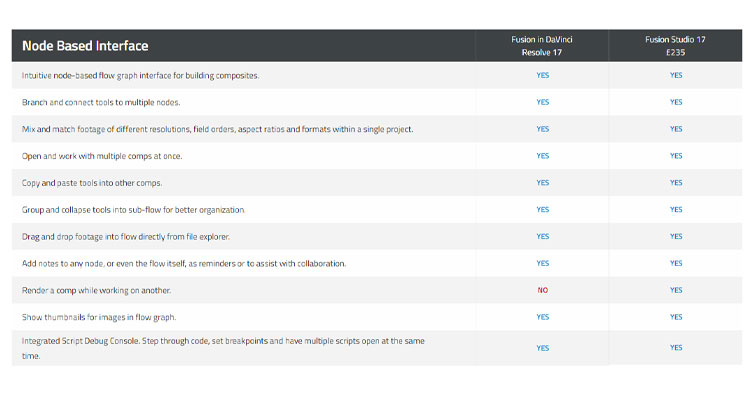
افترافکت مبتنی بر لایه
بر کسی پوشیده نیست که افترافکت و فیوژن شباهت های زیادی دارند، با این حال شاید هیچ تفاوتی ملموس تر از نحوه ی کامپوزیت کردن وجود نداشته باشد.
افترافکت بر روی یک سیستم لایه ای کار میکند یعنی هر عنصر تصویر روی هم چیده شده و به ترتیب نزولی نمایش داده میشود؛ این هم در فضای فیزیکی و هم در فضای تحت اللفظی، منطقی ترین نگاه به آن است.
همانطور که در مثال پایین مشاهده میشود YES.png در بالای توده لایه ها قرار دارد و ابتدا قابل مشاهده است؛ لایه کوه های پس زمینه در پایین توده لایه ها قرار دارد. تا حدی ترکیب لایهای را میتوان با فیلمهای انیمیشنی کلاسیک سل که قبل از دیجیتالی شدن انیمیشن ساخته شدهاند مقایسه کرد. اینجاست که شخصیتها روی فیلم شفاف کشیده میشوند و در بالای پس زمینه نقاشی شده قرار میگیرند.
ساختار لایه برای موشن گرافیک و انیمیشن عالی است و اغلب به دلیل ماهیت بصری لایهها متوجه میشوید که این امر به نفع شماست مانند انیماتورهایی که بین سلولهای انیمیشن به جلو و عقب میچرخند.
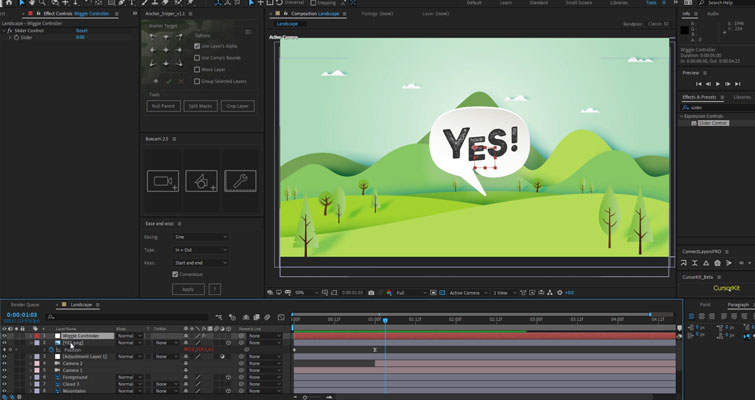
اعمال افکت ها در افترافکت
در افترافکت زمانی که یک افکت را اعمال یا یک ویژگی را به یک لایه تبدیل میکنید، تا زمانی که لایه افکت شده را انتخاب نکنید به صورت بصری در رابط کاربری نمایش داده نمیشود، از آنجا میتوان اثر را دستکاری کرد.
هنگامی که چندین لایه با افکت های مختلف دارید، اغلب ممکن است گیج کننده باشد زیرا پیدا کردن اینکه چه لایه ای چه کاری انجام میدهد میتواند چالش برانگیز شود، به عنوان مثال در تصویر زیر هر لایه دارای یک عدد مولد است و هر مولد توسط ویژگی های فردی خود هدایت میشود، یافتن افکت مناسب در این روش خسته کننده است.
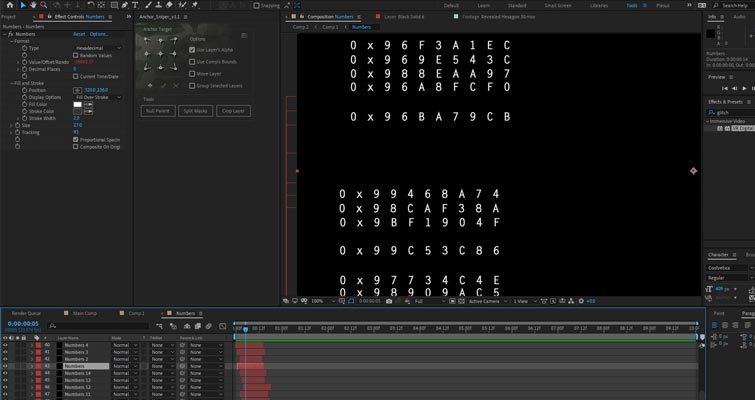
فیوژن مبتی بر گره یا node
فیوژن با یک سیستم ترکیبی مبتنی بر گره (NBC) کار میکند، خواندن آنچه در تایم لاین وجود دارد و جایی که آن لایه در کامپوزیشن با لایه ها اعمال میشود آسان است؛ با این حال لحظه ای که خواندن یک فلوچارت node را یاد بگیرید همه چیز برایتان واضح و حتی شاید مطلوب تر از افترافکت شود.
در حالی که افتر افکت از نظر بصری بهصورت یک ارائه روی هم انباشته شده است، شما یک NBC را به صورت افقی از چپ به راست میخوانید – از node ورودی به node خروجی، اگر نخواهید چیزی بیش از یک افکت را روی رسانه خود اعمال کنید، فلوچارت نسبتاً ساده و قابل درکی خواهید داشت، اما به محض اعمال افکتها و تبدیل ویژگیها، شبیه یک نمودار مکانیکی میشود؛ با این حال، تنها چیزی که باید بدانید این است که هر node عملیات پردازشی خاص خود را دارد.
یک node میتواند بیش از یک چیز باشد، یعنی ممکن است یک تصویر کوچک باشد که کلیپی را در صفحه ویرایش ارائه میدهد یا یک ابزار مجزا مانند یک افکت glow باشد.
برخلاف افترافکت که هر لایه را روی هم قرار میدهید، در Fusion بین ورودی و خروجی node ها ارتباط برقرار میکنید؛ ترتیب اتصال node ها بر عملیات پردازش تأثیر میگذارد.
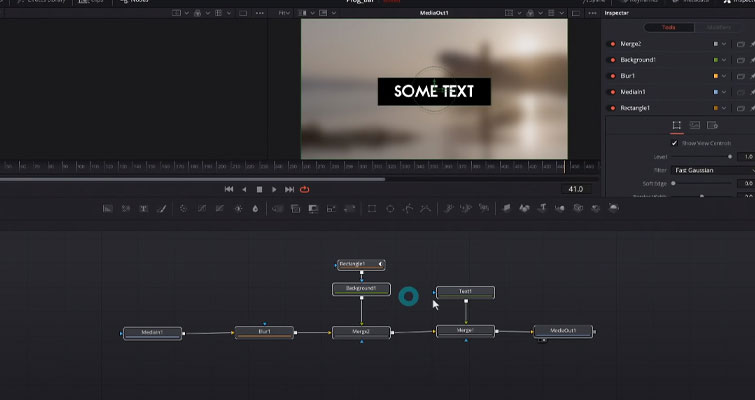
فهمیدن node ها در بررسی فیوژن در مقابل افترافکت
در حالی که به نظر میرسد کامپوزیشن مبتنی بر node با بسیاری از عناصر متحرک انباشته شده است، فقط هر عنصر از کامپوزیشن دارای یک عملیات گره خاص است که در کل ترکیب جریان دارد. این عامل اصلی دور شدن از After Effects است. در نرم افزار Adobe، شما معمولاً هر افکت را به جای دادن افکت به لایه خودش به لایه اضافه میکنید، بنابراین این امر چه کاری انجام میدهد و آیا ضرر دارد یا منفعت؟
برای مثال اگر بخواهیم متنی را به ترکیب اضافه کنیم و سپس تصمیم بگیریم که باید سایه ای نیز به متن اضافه کنیم، گراف گره چیزی شبیه به این خواهد بود.
اما فرض کنید اکنون میخواهید یک گره متن ثانویه اضافه کنید و مطمئن شوید که همان افکت سایه را دارد، در افتر افکت مگر اینکه دو لایه متن از قبل ساخته شده باشند (که باعث اتلاف کامپوزیشن میشود)، باید افکت سایه را دو بار روی متن اعمال کنید، اگر بعداً تصمیم گرفتید سایه را کاهش دهید، باید به هر لایه متنی بازگردید تا خصوصیات سایه را تنظیم کنید، در حالی که در Fusion میتوانید متن ثانویه را به node سایه لینک کنید، بنابراین کل افکت سایه برای هر دو ویژگی تحت یک عملیات قرار میگیرد، حالا تصور کنید که این کار باید با چندین عملیات انجام شود – دیگر نیازی به جابجایی بین لایه ها نیست.
همانطور که بلک مجیک میگوید:
استفاده از node ها بسیار آسان است به خصوص وقتی صحنه ها پیچیدهتر میشوند. node های فیوژن آیکون های کوچکی هستند که جلوه ها، فیلترها و سایر عملیات پردازش تصویر را نشان میدهند. node ها را میتوان به راحتی به یکدیگر متصل کرد تا جلوه های بصری بزرگتر و پیچیدهتر ایجاد شود. ابزارها، تصاویر و اشیاء را می توان به هر ترتیبی برای ایجاد جلوه های بصری نامحدود ترکیب کرد. به سادگی بر روی یک node کلیک کنید تا به سرعت هر بخش از پروژه خود را تنظیم کنید این روند سریع تر از ابزار مبتنی بر تایم لاین است.
هنگام ترکیب، ساختار فردی node گردش کار بسیار کارآمدتری را ارائه میدهد زیرا به کاربر اجازه می دهد تا هر عنصر ترکیب را به صورت جداگانه در یک فرآیند گام به گام ارزیابی کند، و به درستی کامپوزیت را در حین پیشروی آنها اصلاح کند. اگر قرار بود این کار روی یک لایه در After Effects انجام شود، باید پنل افکت کنترل را پیدا کنید تا بفهمید کدام افکت باعث مشکل شده است.
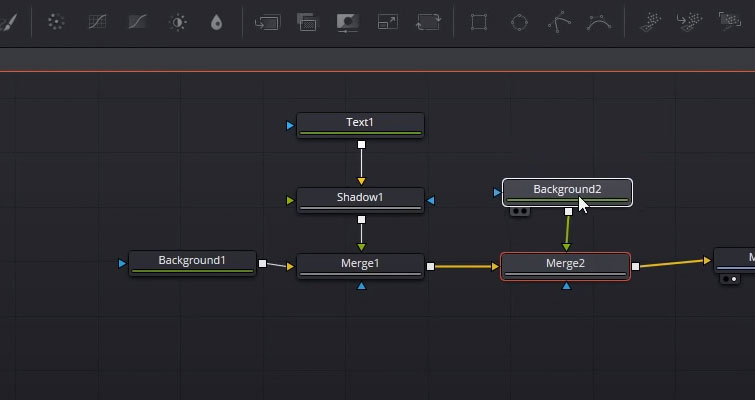
پلاگین های شخص ثالث، مؤثر در بررسی فیوژن در مقابل افترافکت
شاید یکی از مهمترین مؤلفههایی که ممکن است افراد را به سمت افترافکت سوق دهد و محکم در صندلی Adobe خود نگه دارد، مجموعه وسیعی از پلاگینها، پریست ها و اسکریپتهای موجود برای افتر افکت باشد؛ تعداد بالای پلاگین ها سبب به وجود آمدن بازارهای اختصاصی و مراکز پشتیبانی برای افزونه ها و اسکریپت ها شده است، در حالی که نصب پیش فرض دارای تعداد بالایی ابزار و افکت های از پیش ساخته شده است، امکان افزودن ابزارهای بیشتر با عملکردهای خاص و پیشرفته، نرم افزار را به سطح متفاوتی میبرد. از شبیه سازهای پیشرفته ذرات، شبیه سازهای فیزیکی و برنامه های انیمیشن سه بعدی، افزودن پلاگین ها میتواند به کاربر اجازه دهد تا افترافکت را به ابزاری قدرتمند تبدیل کند که قادر به انجام کارهای مختلف است. علاوه بر این به دلیل محبوبیت بسیار زیاد این نرم افزار برای چندین سال بازار مملو از قالبها و تنظیمات پیشفرض رایگان است که توسط بسیاری از سازندگان با استعداد ارائه شده است.
فیوژن فاقد این بازار است اما دارای تعداد قابل توجهی ابزار داخلی است که ممکن است نیازی به ابزارهای اضافی نداشته باشد.
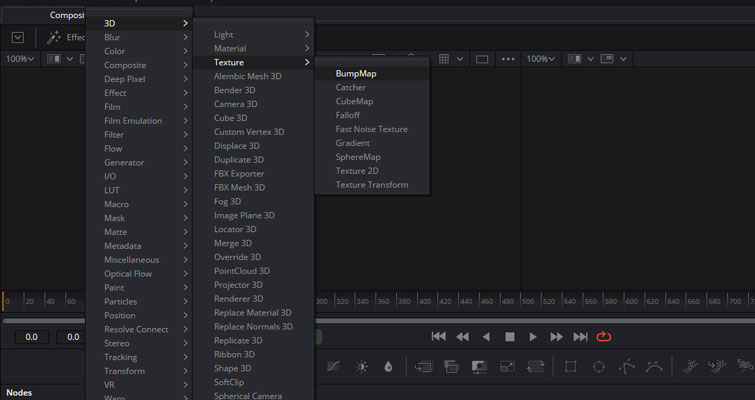
مقایسه رابط کاربری فیوژن در مقابل افترافکت
در کنار مجموعه وسیعی از پلاگین ها و اسکریپت هایی که میتوانید به After Effects وارد کنید، رابط کاربری (UI) نیز به شدت قابل تنظیم است؛ از قابلیت تنظیم مجدد کامل کل فضای کاری، نصب پنل های اسکریپت پرکاربرد در موقعیت دلخواهتان و حتی تغییر رنگ پس زمینه، افتر افکت کاملاً قابل تنظیم است.
با چنین فضای کاری بسیار قابل تنظیم و امکان قرار دادن پنل های اسکریپت و ابزارهای خاص در مکان های مورد نیاز به کاربر اجازه میدهد تا فضای کاری را بر اساس اولویت شخصی خود تنظیم کند. یک موشن گرافیک ممکن است دسترسی گسترده تری به پنل های طراحی و پنل متن را ترجیح دهد. در مقابل، یک کامپوزیتور شاید بخواهد تمرکز بیشتری روی کنترلهای ردیابی یا یک پلاگین دوربین سه بعدی داشته باشد.
در فیوژن مانند سایر رابطهای DaVinci Resolve، فضای زیادی برای سفارشیسازی وجود ندارد، میتوانید پنلها را باز و بسته کنید، فضای کاری را گسترش دهید، اما نمیتوانید پنلها را گسترش یا فضای کار را آنطور که میخواهید دوباره مرتب کنید، با این حال این امر همیشه به ضررتان نخواهد بود، زیرا فضای کاری قابل سفارشی سازی افترافکت اغلب ممکن است به هم ریخته شود.
با توجه به ویژگیهای داخلی بین هر دو نرمافزار در سال 2021، هسته ی اصلی را در هر دو نرم افزار پیدا خواهید کرد؛ از شبیه سازی ذرات گرفته تا متن متحرک، هر دو نرم افزار دارای موتورهای از پیش ساخته شده فوق العاده ای هستند اما مانند بحث گره در مقابل لایه، واریانس های جزئی در نحوه عملکرد آنها وجود دارد؛ فیوژن در عناصر سه بعدی واقعی با فضای کاری سه بعدی بی نهایت کنترل بهتری دارد.
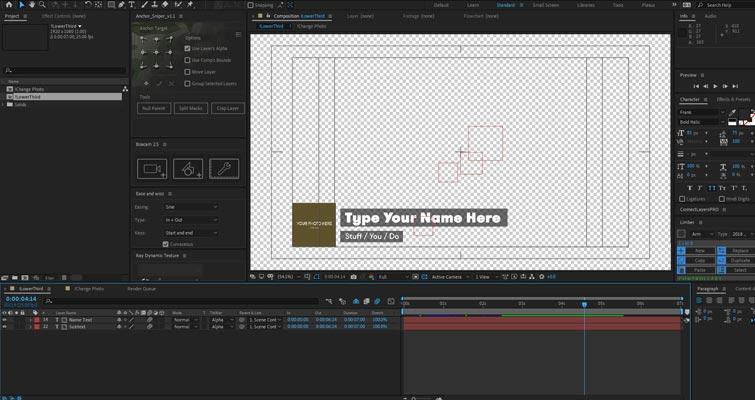
مقایسه ی قیمت فیوژن در مقابل افترافکت
بلک مجیک نسخه ای از Resolve را به صورت رایگان در اختیار شما قرار میدهد که دارای Fusion Studio چند ویژگی ویرایش شده است. اگر در ترکیب بندی کاملاً تازه کار هستید، بعید است که به ویژگی های پیشرفته پولی نیاز پیدا کنید. علاوه بر این، چندین ابزار بلک مجیک با یک لایسنس Resolve studio ، از Blackmagic Pocket 4K گرفته تا صفحه کلید Resolve، عرضه میشوند. اگر به دنبال سرمایه گذاری برای دوربین هستید، میتوانید با ماندن در اکوسیستم بلک مجیک در لایسنس Studio در هزینه خود صرفه جویی کنید. اگر به بسته استودیویی Fusion نیاز داشتید، با قیمت پایه 298 دلار عرضه میشود و نیازی به پرداخت یک پنی بیشتر برای ایتریشن نرمافزار ندارید.
از سوی دیگر، After Effects با قیمت بسیار بالایی در طی چند سال عرضه میشود؛ در حال حاضر سه گزینه در دسترس است:
- 99 دلار در ماه – طرح سالانه پرداخت ماهانه، با هزینه کل 251.88 دلار
- 88 دلار در سال – طرح سالانه از قبل پرداخت میشود
- 49 دلار در ماه – برنامه ماهانه که در صورت نیاز قابل لغو است – هزینه سالانه 377.88 دلار
توجه داشته باشید که Adobe پیشنهادها و تخفیف های مکرری را در طول سال ارائه میکند مثل اواخر سال یا جمعه سیاه و کریسمس.
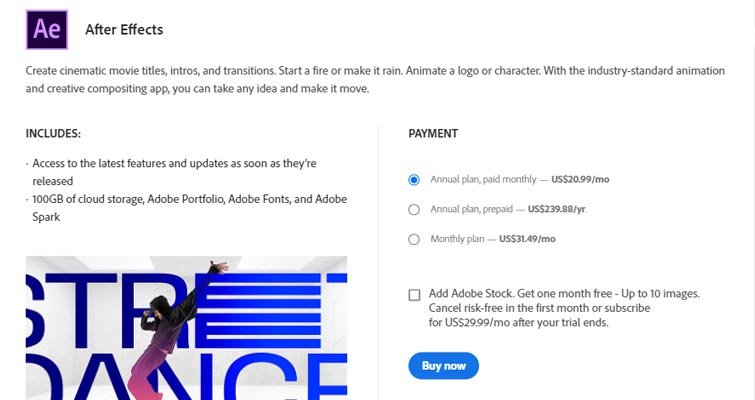
منابع
در حالی که این مورد هیچ تاثیر مستقیمی بر روی نرم افزار و عملکرد آن ندارد، اما اگر از همان ابتدا شروع میکنید، زمان انتخاب نرم افزار موردنظرتان باید این را هم در نظر بگیرید، در حالی که Fusion از نظر فنی سن بیشتری از After Effects داشته و دسترسی به نرم افزار Adobe در سطح مصرف کننده سابقه بسیار بیشتری دارد. در نتیجه افراد زیادی با نرم افزار در طول دوره قابل توجهی رشد کرده اند و بسیاری از متخصصان متبحر دانش خود را در طول مسیر در قالب آموزش ها، مقالات و کتاب های YouTube به اشتراک گذاشته اند. تقریبا میتوانید هرچیزی را در مورد افترافکت در یوتیوب پیدا کنید اما در مورد فیوژن اینطور نیست.
برای چه کسی؟!
Fusion برای موشن گرافیک استفاده میشود اما واقعاً برای جلوههای بصری، کامپوزیشن و keying بهترین کاربرد را دارد. علاوه بر این، مبتنی بر node چیزی است که در حال حرکت به دیگر پلتفرمهای جلوههای بصری یا ارتقای اکو سیستم به سمت نرمافزارهای سه بعدی پیشرفته است. بنابراین اگر زمانی قصد داشتید در این مسیر حرکت کنید، مطمعن خواهید بود که در جریان کار مبتنی بر node مهارت دارید.
آیا تا به حال متوجه شده اید که دائماً بین Adobe Photoshop و Premiere Pro Effects برای پروژه خود جابجا میشوید و سپس به After Effects برای کامپوزیت وصل میشوید؟ یا فوتیجی را از Pocket 4K خود وارد میکنید و سپس در داخل DaVinci Resolve ویرایش و درجهبندی میکنید؟
هر دو شرکت در اتخاذ یک گردش کار بسیار مستقر شده اند که در آن سازندگان میتوانند به طور یکپارچه بین نرم افزار جابجا شوند، بسته به اینکه در چه مرحله ای از تولید هستند. اگر متوجه شدید که قبلاً در یک جریان کاری خاص تبحر دارید، بهتر است با شرکتی که قبلاً با آن آشنا هستید، بمانید.
راستی میتوانید آخرین مطالب ما را از طریق تلگرام و اینستاگرام نیز دنبال کنید. برای عضویت در کانال تلگرام و اینستاگرام بیت گرف روی دکمه زیر کلیک کنید. همچنین فیلم ها با کیفیت های مختلف در یوتیوب هم قرار دارد.





















